Содержание
Дата последнего обновления : 21-09-2020
Не удается загрузить приложение из магазина Google Play Store или появляется сообщение об ошибке? Это, вероятно, самая распространенная проблема, с которой сталкиваются пользователи Android. Также могут появляться сообщения «Загрузка» или «Ожидание». Ниже вы найдете несколько рекомендаций, как легко решить такие проблемы, связанные с Google Play Store.
Прежде чем попробовать приведенные ниже рекомендации, обязательно проверьте, обновлено ли программное обеспечение вашего устройства до последней версии. Пожалуйста, проверьте, как обновить программное обеспечение вашего мобильного устройства в следующем порядке.
Шаг 1. Перейдите в раздел Настройки > Обновление ПО.
Шаг 2. Нажмите на кнопку Загрузить и установить.
Шаг 3. Следуйте инструкциям на экране.
Проверьте подключение к интернету
В большинстве случаев ошибки Google Play Store вызваны прерывающимся или медленным интернетом. Если вы используете мобильные данные, попробуйте подключить устройство к сети Wi-Fi. Если Google Play Store не загружается, пока вы подключены к Wi-Fi, устраните неполадки с вашим Wi-Fi. Необходимо убедиться, что ваш телефон имеет стабильное подключение к интернету, прежде чем вы начнете загружать что-либо из приложения Play Store.
Как проверить подключение к интернету
Выполните следующие действия, чтобы проверить доступность ваших мобильных данных.
Шаг 1. Проведите пальцем вниз два раза, чтобы получить доступ к панели быстрых настроек.
Шаг 2. Включите мобильные данные.
Примечание: Google Play Store загружает только одно приложение одновременно. Если устанавливается или обновляется другое приложение, необходимо ждать, пока процесс завершится, или прервать его.
Шаг 1. Проверьте достаточно ли места в памяти устройства
Если места для хранения недостаточно, загрузка не будет работать. Проверьте место для хранения, как показано ниже.
Шаг 1. Перейдите в раздел Настройки > Обслуживание устройства.
Шаг 2. Выберите пункт Память > Нажмите на кнопку Дополнительно в нижней части экрана.
Шаг 3. Проверьте наличие свободного места.
Если на вашем устройстве доступно менее 1 ГБ памяти, вам нужно будет освободить некоторое пространство. Например, вы можете создать резервную копию своих фотографий и видео в облаке, а затем удалить их, или вы можете удалить ненужные приложения.
Шаг 2. Очистите данные приложения Play Маркет
Удаление данных и кэша может помочь решить проблему загрузки из Google Play Store. Откройте статью по ссылке ниже, чтобы узнать как это сделать.
ПО ТЕМЕ:
Как удалить данные приложения на Samsung Galaxy
Шаг 3. Удалите и добавьте вновь аккаунт Google
Чтобы узнать, как это сделать, откройте статьи по ссылкам ниже.
ПО ТЕМЕ:
Как удалить аккаунт Google или Samsung с планшета или смартфона Samsung Galaxy
Как войти в аккаунт Google на смартфоне или планшете Samsung Galaxy
Шаг 4. Перезагрузите устройство
Вы можете перезагрузить устройство, выбрав любой из приведенных ниже способов.
Способ 1. Нажмите и удерживайте кнопку Питание > нажмите Перезагрузка во всплывающем меню.
Способ 2. Проведите пальцем вниз, чтобы открыть панель быстрых настроек > нажмите кнопку Питание > нажмите Перезагрузка во всплывающем меню.
Если вы являетесь пользователем S20, вы можете выключить питание, нажимая и удерживая боковую клавишу и клавишу уменьшения громкости вместе.
Примечание: скриншоты устройства и меню могут отличаться в зависимости от модели устройства и версии программного обеспечения.
Благодарим за отзыв!
Ответьте на все вопросы.
Закрыть
Как настроить Плей Маркет, чтоб скачивать приложения для андроида — первая задача после покупки. В этой статье мы подробно разберем процедуру регистрации и покажем как настроить Google Play Market, чтобы скачивать и автоматически обновлять игры или приложения.
При покупке телефона или планшета в магазине вам обязательно предложат помочь (естественно за деньги) зарегистрироваться в Плей Маркете. В этой статье вы узнаете как самостоятельно создать аккаунт в Google и для чего он нужен, не заплатив ни копейки.
- Поскольку андроид – это разработка Google, то вы получаете доступ ко многим очень удобным сервисам. Можете узнать про виртуальную флешку на 15 Гб от Google в статье: Скачать Google Диск Разработчик: Google LLC
- Автоматическая синхронизация контактов – доступ к вашей телефонной книге с любого устройства. Подробнее в статье Как перенести контакты на андроид за 5 минут. В общем, если вы пользуетесь андроид телефоном или планшетом, то без знания, как зарегистрироваться в Плей Маркете (старый: Андроид Маркет), обойтись нельзя.
Если у вас на устройстве не установлен Play Market и вы ищете как его установить, такое часто бывает с китайскими устройствами, то вы можете скачать его по ссылке ниже. Там же вы найдете инструкцию по установке 🙂
Скачать Google Play Market Разработчик: Google LLC
Фактически, это та же регистрация в почте Gmail. Поэтому вы можете зарегистрироваться в Плей Маркете, как на компьютере, так и на самом андроиде. Мы разберем оба варианта создания аккаунта.
Как зарегистрироваться в Плей Маркете с компьютера
Подробную видео инструкцию, как зарегистрироваться в плей маркете с компьютера, смотрите в видео ниже. Вам понадобится ссылка gmail.com (скопируйте и вставьте в браузер)
Как зарегистрироваться в Плей Маркете на андроид устройстве (телефоне, планшете)
Найдите значок Play Маркет, он может находиться на рабочем столе либо ищите в меню вашего андроид.
Открывается «Добавить аккаунт Google», нажмите «Новый» (если у вас уже есть почта от Gmail, нажмите «Существующий» и введите свои логин и пароль). На следующей странице введите Имя и Фамилию и нажмите стрелочку вправо.
Придумайте себе логин, он же будет адресом вашей почты. На следующей странице придумайте пароль. Он должен быть надежным, желательно, чтоб присутствовали и буквы и цифры, и нажмите стрелочку вправо.
Для того, чтоб вы могли восстановить свой аккаунт, если забудете пароль, нажмите «Настроить параметры». Здесь введите номер телефона и дополнительный адрес электронной почты (если есть) и нажмите стрелочку вправо.
Далее примите соглашение и введите капчу (цифры или буквы на картинке). В следующем меню вам предлагают подвязать социальную сеть Google+ (аналог ВКонтакте). Эту настройку можно будет сделать позже, поэтому сейчас нажмите кнопку «Не сейчас».
В магазине приложений Плей Маркет есть платные приложения и игры, и если вы планируете скачивать приложения для андроида за деньги, то на следующей странице нажмите «Добавить кредитную карточку», где нужно ввести данные вашей карты. Если же вы решили обходиться бесплатными приложениями (либо скаченными с других ресурсов), то нажимайте «Не сейчас». В любом случае, привязать свою карточку вы сможете в любой момент в настройках Плей Маркета.
В следующем меню вам предлагается настроить синхронизацию некоторых сервисов, когда ваше андроид устройство подключено к интернету: — Синхронизировать Gmail – все письма будут отображаться в вашем андроид устройстве — Синхронизировать Google Медиа — Синхронизировать Google Play Пресса — Синхронизировать Данные приложений — Синхронизировать Диск — Синхронизировать Календарь (дни рождения, запланированные встречи и т.д.) — Синхронизировать Контакты – вы получаете доступ к своим контактам с любого устройства, особенно важно при смене телефона.
Совет: если вы не пользуетесь какими-то из предоставленных сервисов, лучше уберите галочки – будете получать меньше спама. Все эти настройки вы можете поменять позже.
Нажимаем стрелочку вправо и попадаем на главную страничку Play Market, и на этом вопрос: как зарегистрироваться в плей маркете, закрыт, поэтому можем разбирать как настроить Плей Маркет.
В первую очередь нужно настроить обновление приложений, только когда вы находитесь в сети Wi-Fi, что значительно сэкономит ваши средства на мобильный интернет. Это основная проблема людей, которые приобрели андроид устройство и не могут понять, куда деваются деньги со счета. Чтоб такой ситуации не случилось с вами, зайдите в настройки Плей Маркета.
Здесь выбираем «Автообновление приложений» и «Только через Wi-Fi».
Как настроить Wi-Fi на андроиде, какие удобства дает Вай Фай, и как найти ближайшие открытые точки доступа, а также проверить скорость вашего интернета вы можете узнать в статье: Как настроить Wi-Fi на андроиде
Остальные настройки не столь существенны, поэтому перейдем к навигации магазина.
Первая страница – это главная. Здесь — рекомендации Плей Маркета, все приложения выложены в разнобой, поэтому выбирать для себя что-то интересное здесь неудобно.
Если провести по экрану пальцем вправо, то вы увидите список категорий приложений.
Справа от главной страницы находятся «Топ платных», «Топ бесплатных», «Бестселлеры» (как платные, так и бесплатные приложения), «Топ новых платных», «Топ новых бесплатных» и «Набирающие популярность». Естественно, самые интересные страницы – это «Топ бесплатных» и «Топ новых бесплатных» 😉
Если вы собираетесь скачивать приложения для андроида, названия которых знаете, то справа-вверху есть кнопка поиска. Советуем сразу установить себе антивирус. Какой антивирус выбрать, зачем он нужен и какие у него возможности (к примеру, в случае потери телефона, вы можете определить его нахождение с другого устройства, заблокировать, узнать номер телефона при смене сим-карты и многое другое), вы можете узнать в этой статье.
Как скачивать с Плей Маркета на андроид устройстве
При выборе приложения открывается его описание, скриншоты и отзывы, нажмите кнопку «Установить». Перед тем, как скачивать с Плей Маркета, проверяйте запрашиваемые разрешения приложений.
Как скачивать с Плей Маркета удаленно
Также вы можете скачивать с Плей Маркета приложения удаленно (не имея телефона или планшета под рукой). Для этого нужно зайти с любого другого устройства на страницу play.google.com и авторизоваться. Здесь можете выбирать и скачивать приложения для андроида, которые автоматически загрузятся на ваш андроид, если он подключен к интернету.
В общем все. Теперь вы уже знаете как настроить Плей Маркет, как зарегистрироваться в Плей Маркете и как скачивать с Плей Маркета.
Вариантов устранения неполадок, как уже вы поняли, есть огромное количество, так что рассматривать их будем поочередно.
В первую очередь, попробуйте перезагрузить свое устройство. В некоторых случаях система просто зависает, кстати, это чаще всего происходит с бюджетными моделями. При этом вы не только сможете стабилизировать работу Плей Маркет, но и устраните неполадки в других сервисах.
Настоятельно рекомендуем перейти в конец статьи и посмотреть актуальные видео по теме для решения разных проблем с магазином приложений Google.
Достаточно часто с этими сложностями справляется обычный сброс параметров программы. Для удаления ненужных данных следует выполнить такие шаги:
- зайти в меню настроек вашего аппарата;
- там найти раздел, получивший название «Приложения» или же «Диспетчер приложений»;
- здесь выбрать нужный софт;
- в окне управления нажать на кнопку очистки кеша:
Если на вашем смартфоне или планшете стоит более старая версия операционки, последняя функция может называться «Стереть данные». Рекомендую после выполнения процедуры по очистке КЭШа перезагрузить оборудование, так система сможет быстрее «увидеть» все изменения. Чаще всего, после таких операций проблема с программой устраняется, если ничего не вышло, читайте дальше.
Еще один способ – удаление обновлений Плей Маркет. Начинать следует с действий, описанных в предыдущем способе, но вместо очистки КЭШа необходимо кликнуть удаление обновлений. Так вы вернете софт в стартовое положение. Когда проблема возникает из-за вышедшего совсем недавно обновления с недоработками, или вследствие того, что смартфон не тянет обновление, устранить ее можно как раз таким вариантом, после чего все начнет работать.
Если так и не работает Плей Маркет на Андроиде, вам может сброс сервисов Гугл Play. Для выполнения этой процедуры вы просто следуете такому алгоритму:
- заходите в меню «Настройки»;
- открываете «Приложения» (Диспетчер приложений);
- находите подпункт Сервисы Google Play;
- открываете меню и очищаете кэш:
В некоторых случаях проблемы с магазином приложений появляются по причине деактивации сервисной программы «Диспетчер загрузки». Попасть в меню этого сервиса вы можете с помощью свайпа в его раздел «Все» и выбора нужного пункта. Если вы видите, что он не функционирует, кликаете по кнопке активации.
Далее перезагружаете свой девайс, и проверяете работу Плей Маркет.
Перед тем, как рассказать об этом способе, отмечу, что удаление своего профайла приводит к потере важных данных, так что заранее следует выполнить их синхронизацию, иными словами – сделать бэкап версию нужной информации. После этого можно приступать к непосредственному решению проблемы.
Сделать резервную копию также довольно просто. Для этого заходите в меню настроек и находите раздел с аккаунтами. В появившемся списке выбираете свой.
В открывшемся меню синхронизации кликаете на почтовый ящик и выбираете пункты, которые хотите скопировать.
Обычно делают бэкапы личных сведений и телефонной книги. Если вам нужна вся инфа, находящаяся на вашем оборудовании, нажимаете клавишу Опции и выбираете там «синхронизировать». Так вы создадите копии сразу всех программ.
Теперь можно удалить Гугл аккаунт на Андроиде.
Когда вы в следующий раз зайдете в свою учетную запись, аппарат предложит восстановление информации с резервной копии. Вернемся к проблеме с Плей Маркетом. После выполнения вышеописанных действий, возвращайтесь в предыдущее меню и вместо синхронизации, выбирайте удаление. Затем подтвердите свое желание, выполните перезагрузку гаджета и опять зайдите в профиль. Подобная ликвидация и восстановление обычно помогают, если не работает на Андроиде Play Market.
Есть приложения, установленные вами, которые могут влиять на корректность работы Гугл Play, в некоторых случаях доходит даже до его блокировки. Перечень подобных утилит довольно обширный. Чаще всего пользователи жалуются на известный Freedom, который помогает бесплатно покупать что-то внутри игр.
Если на свой девайс вы устанавливали Фридом, и появились подозрения, что именно это стало причиной неполадок в работе Плей Мркет на Андроиде, то этот пункт будет для вас актуален:
- заходите в настройки и в подпункте «Диспетчер приложений» — Установленные, находите «Freedom»;
- в появившемся меню кликаете по кнопке «Stop» (остановить);
- удаляете утилиту.
Необходимо четко соблюдать данные рекомендации – останавливаете и лишь потом ликвидируете. После этого перезагружаете аппарат, и проверяете работоспособность Гугл Play.
Если все, что я предложил вам ранее, не помогло избавиться от проблемы – придется сбросить параметры ОС Андроид. Это довольно серьезное решение, но обычно именно это действие помогает устранить сбои программы и всей системы. Сбросить до заводских настроек мобильное устройство, если не работает Плей Маркет, очень просто:
- заходите в настройки Android;
- находите подраздел «Восстановление и сброс»;
- здесь подтверждаете сброс.
Еще раз напомню, что перед выполнением такой процедуры, следует убедиться в том, что вами была создана резервная копия, и нужные данные не пострадают. Кстати, все, что хранится на карте памяти устройства, остается без изменений. После сброса необходимо перезагрузить аппарат и восстановить инфу с бэкапа, после этого Плей Маркет должен работать.
Есть простейший и во многих случаях верный способ, который может помочь, если не работает Плей Маркет на Андроид – проверить интернет соединение. Часто сложности с работой возникают из-за банального отсутствия подключения к сети. Можно также проверить качество связи, попробовать перезапустить роутер.
Бывает, что не работает софт по причине того, что учетная запись Google деактивирована. Зайдите в соответствующий раздел меню, если пункт «Аккаунты Google» отключен, включите его.
Если все время выплывает уведомление «Подключение отсутствует», а качество интернет соединения высокое, необходимо проверить правильность установки времени и даты на вашем оборудовании. Попробуйте еще раз установить правильное время и часовой пояс. Лучше всего, если вы синхронизируете данные параметры с сетью. Для этого необходимо:
- зайти в раздел с параметрами;
- выбрать дату и время;
- установить отметку возле подпункта «Дата и время сети», а также «Часовой пояс сети».
Магазин Play Market является популярнейшим сервисом приложений и остального нужного, а также развлекательного контента для платформы Android, обслуживаемой корпорацией Гугл. Если не работает Плей Маркет на Андроиде, то у вас появилась одна из проблем, описанных выше. Надеюсь, мои рекомендации будут для вас полезны, и вы быстро решите возникшую проблему. Случались ли у вас сбои с этим магазином софта? Оставляйте комментарии и подписывайтесь на обновления сайта.
Автор рекомендует:
17.03.20209:003859Виктор ФелькИнформационный портал IT Техник
- https://www.samsung.com/ru/support/mobile-devices/how-to-troubleshoot-google-play-store-download/
- https://tvoysmartphone.ru/uroki/65-kak-nastroit-plej-market.html
- https://it-tehnik.ru/androids/play-market-dont-work.html

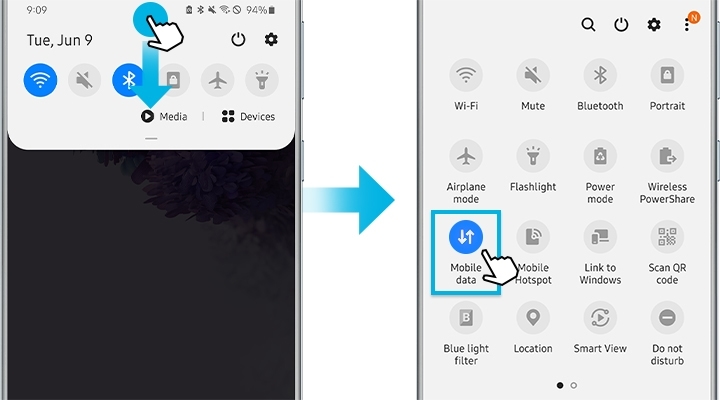
 На вашем ПК возникла проблема, и его необходимо перезагрузить WIN 10
На вашем ПК возникла проблема, и его необходимо перезагрузить WIN 10 Что делать если не работает Плей Маркет — двенадцать способов решения проблемы
Что делать если не работает Плей Маркет — двенадцать способов решения проблемы Гугл Инсталлер не устанавливается и не загружает сервисы: причины, что делать?
Гугл Инсталлер не устанавливается и не загружает сервисы: причины, что делать?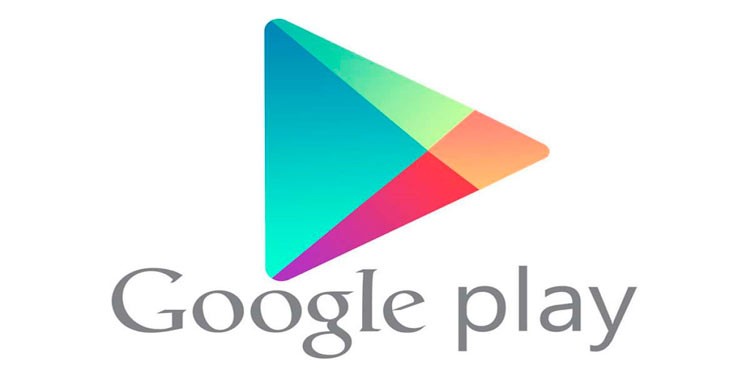
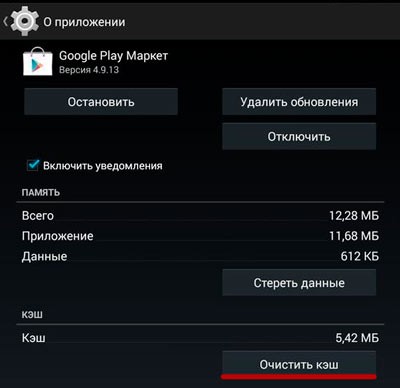

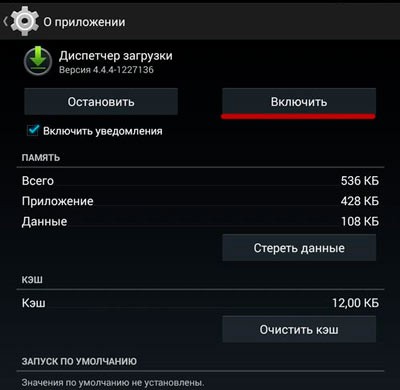
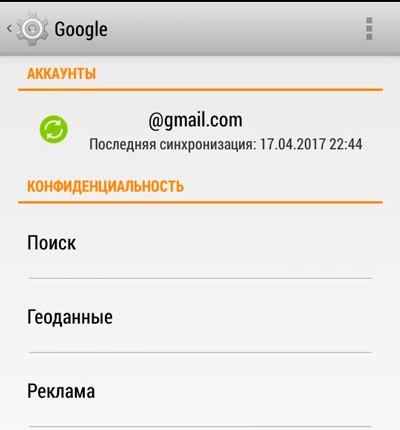
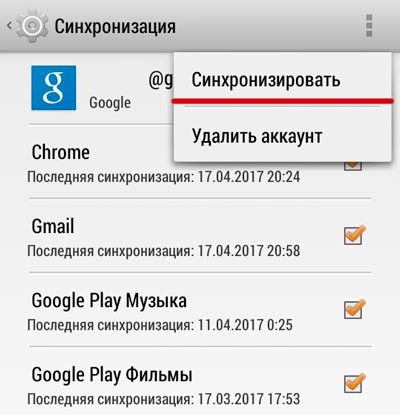






 Что делать, если не работает YouTube и Google Play при подключении к исправному Wi-Fi?
Что делать, если не работает YouTube и Google Play при подключении к исправному Wi-Fi?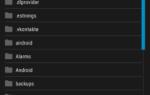 [Вопросы и ответы MIUI] "Ожидание сети WiFi..." при скачивании приложений через WiFI в Play Ma
[Вопросы и ответы MIUI] "Ожидание сети WiFi..." при скачивании приложений через WiFI в Play Ma Регистрация в Инстаграмме через компьютер — простой способ
Регистрация в Инстаграмме через компьютер — простой способ Яндекс.Браузер на Android: полезные настройки для эффективного использования
Яндекс.Браузер на Android: полезные настройки для эффективного использования